從Intel六代Skylake架構處理器開始,很多用戶就發現100系列主板無法安裝Win7系統,主要是用U盤安裝系統會出現無法識別或者無法進行鼠標鍵盤操作的現象,而在最新的七代Kaby Lake平臺同樣會出現這種問題,200系列主板無法安裝Win7,主要是因為Win7缺少某些必要的驅動程序所導致。今天小編主要分享下華碩200系主板完美安裝Win7系統教程,這里主要教大家如何將所需要的驅動寫入系統鏡像,從而可以正常裝系統。
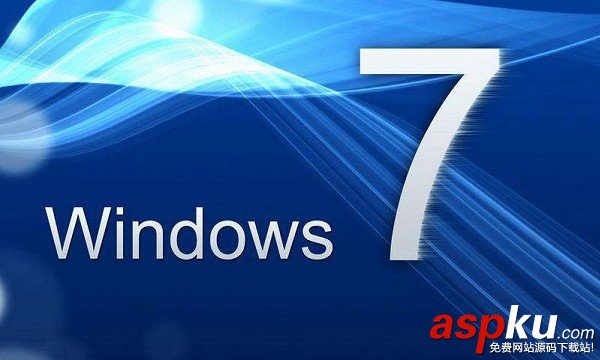
華碩200系主板安裝Win7系統教程
最新一代Skylake/Kaby Lake平臺要想安裝Win7,需要在Win7鏡像系統中嵌入USB驅動與NVMe驅動,下面小編分享2種解決方案。
準備工具:
原版Win7鏡像;
U盤一個(容量4GB以上);
電腦一臺。
方法一:根據微軟官方的原版Windows 7鏡像文件,直接制作所需的U盤系統。
第一步:首先在電腦中下載并安裝Daemon Tools虛擬光驅,試用版即可,下載地址大家可以直接網上搜索找下,這里就不提供了。
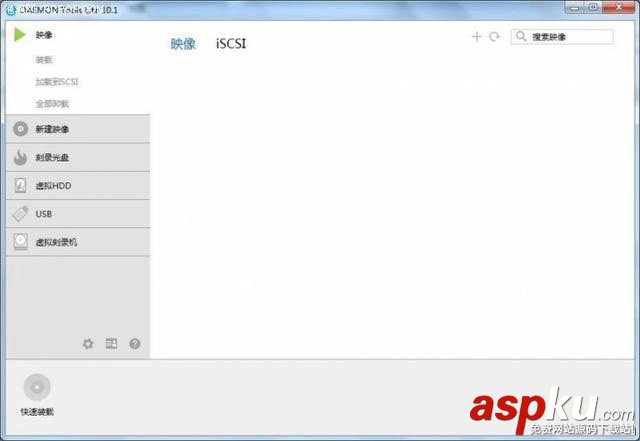
第二步:打開Daemon Tools工具,然后加載原版Windows 7系統鏡像文件,如下圖所示。
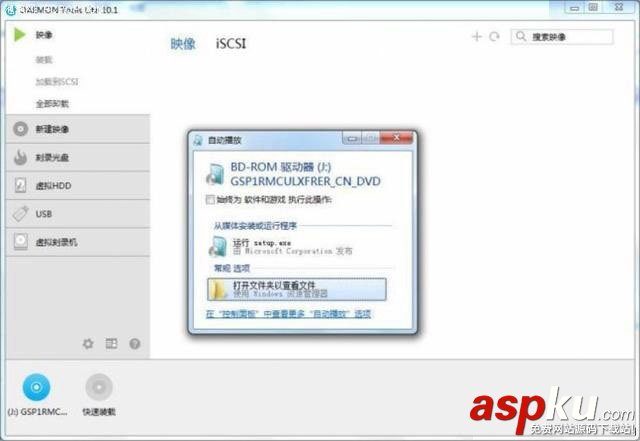
第三步:從華碩官網下載ASUS EZ Installer系統制作工具。解壓縮并運行EZ Installer.exe。可以看到有兩種方式,選擇“從Windows 7操作系統光盤至USB存儲設備”,然后點擊“下一步”,如下圖所示。
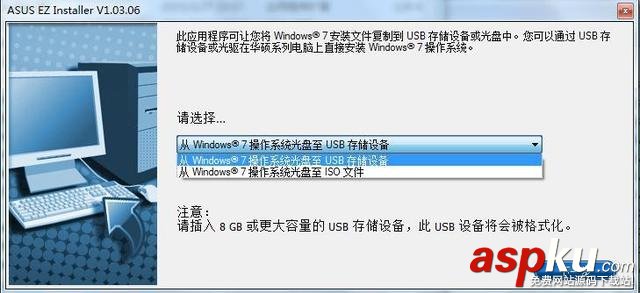
接下來按照提示操作即可,首先是勾選 “我同意”, 然后點擊“下一步”。
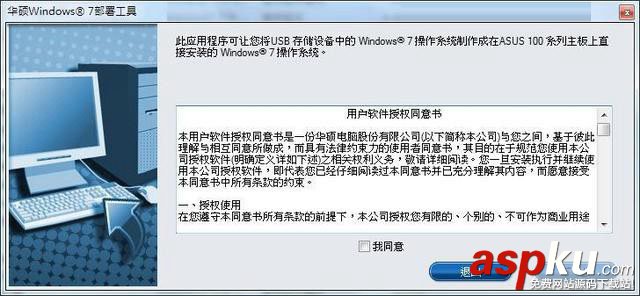
選擇Windows 7的光盤原始文件 ,然后點擊“下一步”。
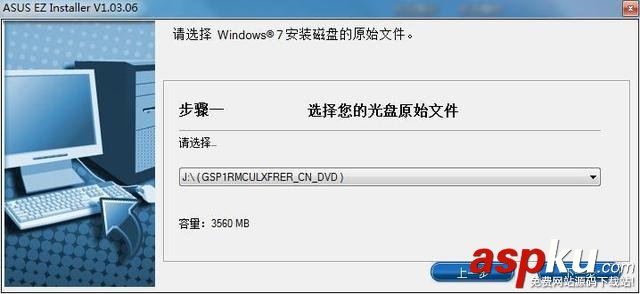
插入U盤 ,識別到U盤后,勾選“安裝NVMe修復程序”,然后點擊“下一步”。
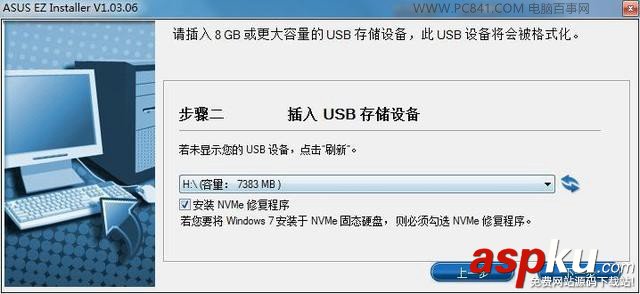
此時提示是否格式化U盤 ,然后點擊“下一步”。
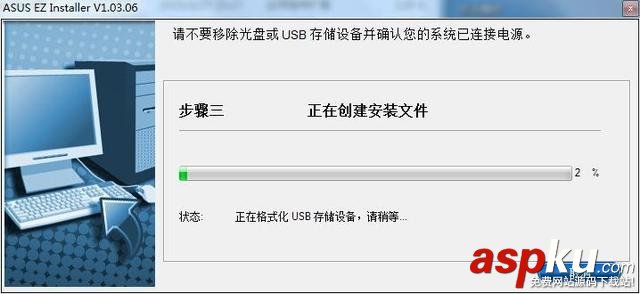
完成后此U盤就可以直接用來安裝 Windows 7系統了,它此時就整合了USB驅動與NVMe驅動。
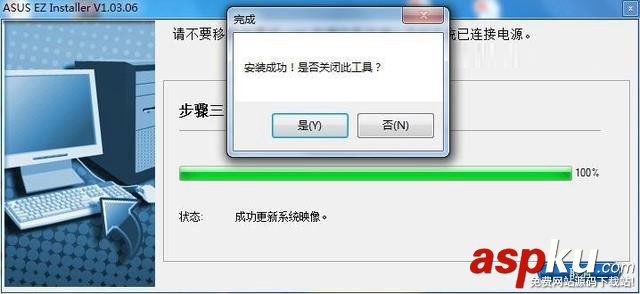
方法二:將微軟官方的原版Windows 7鏡像文件加入USB驅動與NVMe驅動,合成新的系統鏡像,供大家傳播,方便用戶下載使用,制作所需的U盤系統。
1、運行ASUS EZ Installer,選擇“從Windows 7操作系統光盤至ISO文件”,勾選“我同意”,然后點擊“下一步”。
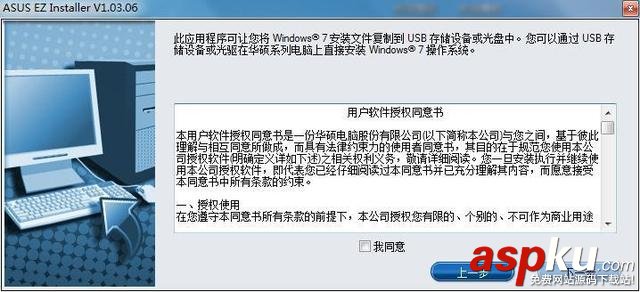
2、選擇Windows 7的光盤原始文件,然后點擊“下一步”。

3、選擇鏡像保存目錄,勾選“兼容模式”和“安裝NVMe修復程序”,然后點擊“下一步”。
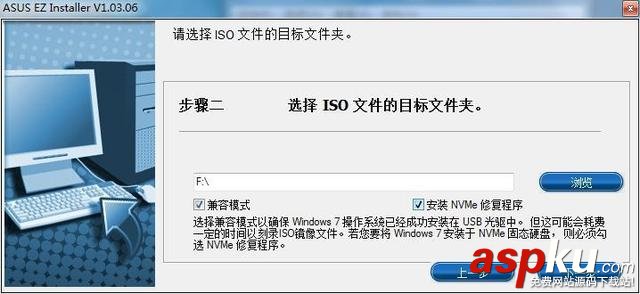
4、開始制作全新的Windows 7系統鏡像。
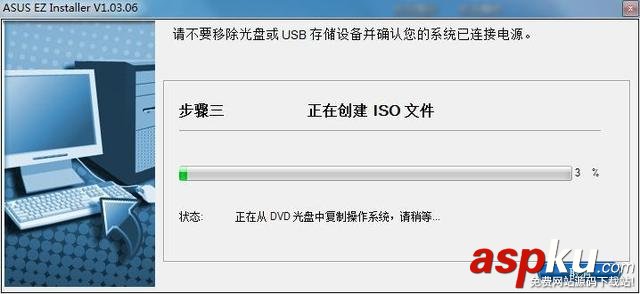
5、此時整合了USB驅動與NVMe驅動的全新Windows 7系統ISO文件已經制作完畢。
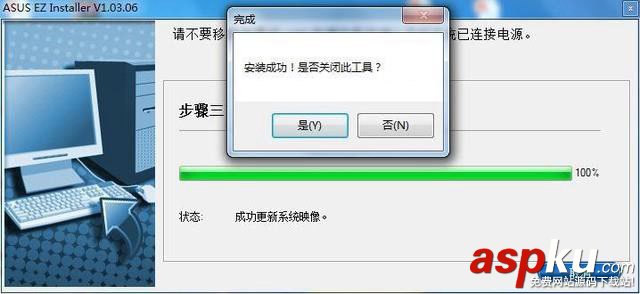
6、下載并運行UltraISO軟件,選擇制作好的ISO鏡像文件。
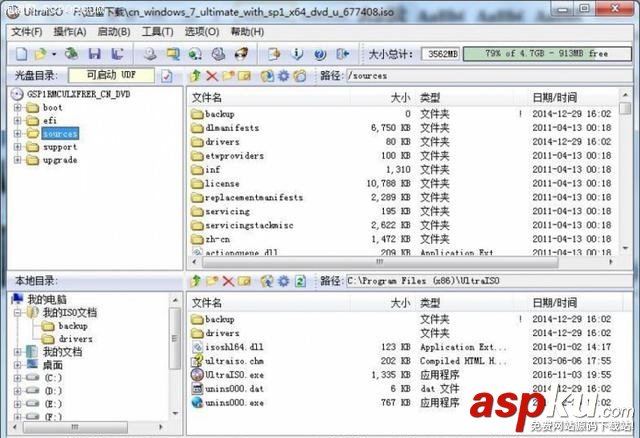
7、選擇“啟動”——“寫入硬盤映像”。
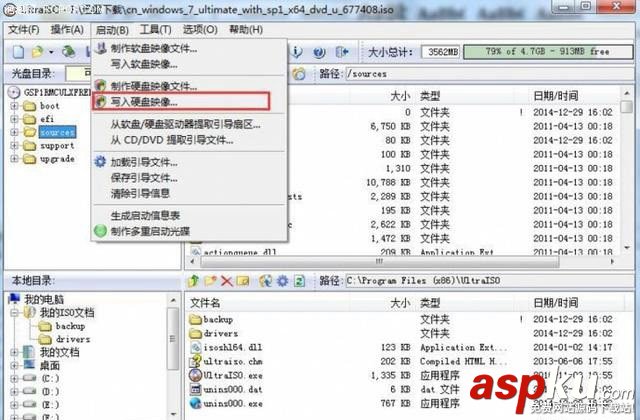
8、將ISO鏡像寫入U盤,完成后即可直接插到電腦上進行Windows 7系統的安裝了。

完成以上操作,再用制作好的U盤去華碩200系列新平臺電腦中裝Win7就和我們以前U盤裝win7系統教程一樣了。
簡單來說,就是需要在Win7鏡像系統中嵌入USB驅動與NVMe驅動(裝SSD所需),這樣才能保證在用U盤安裝系統時,主板就能正常識別了。
以上就是VEVB武林網小編為大家帶來的華碩200系主板安裝Win7系統的2種方法了,希望可以幫助到大家,大家如果還有疑問的話,可以在下方的評論框內給我們留言哦。我們會盡自己所能的為大家解答。謝謝大家一如既往的支持,也請大家繼續關注VEVB武林網的后續教程和軟件。
新聞熱點
疑難解答